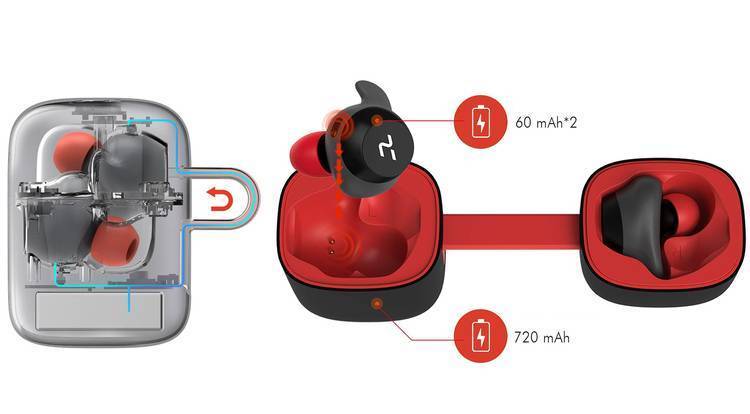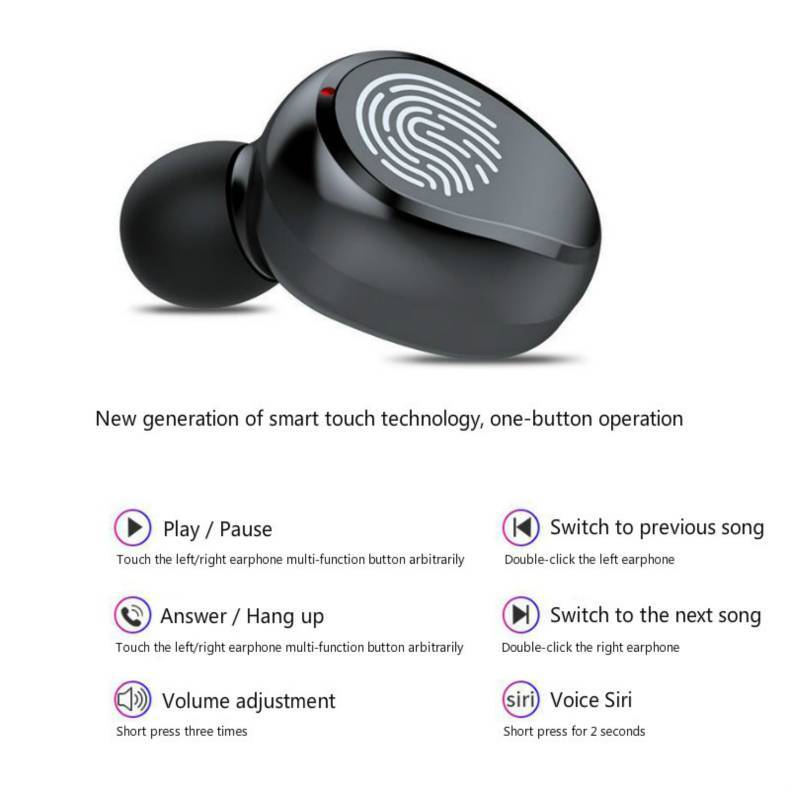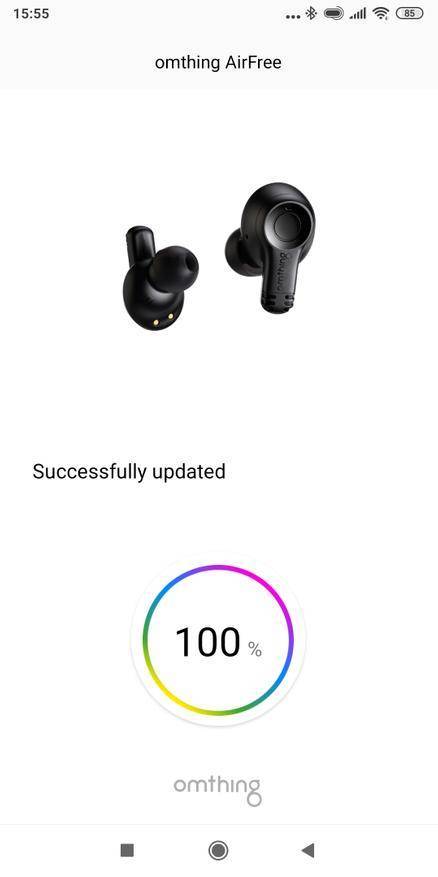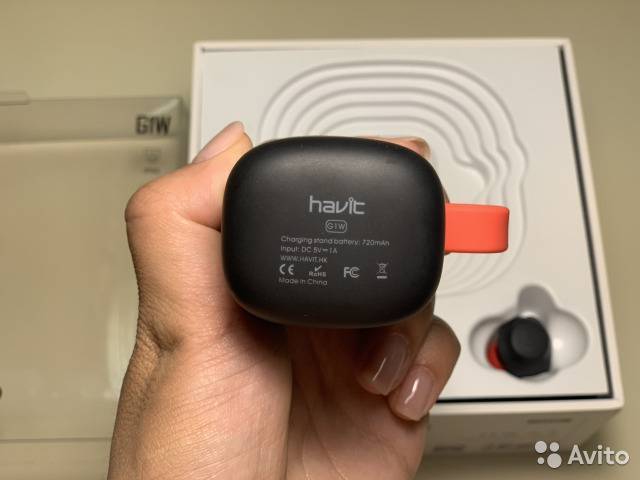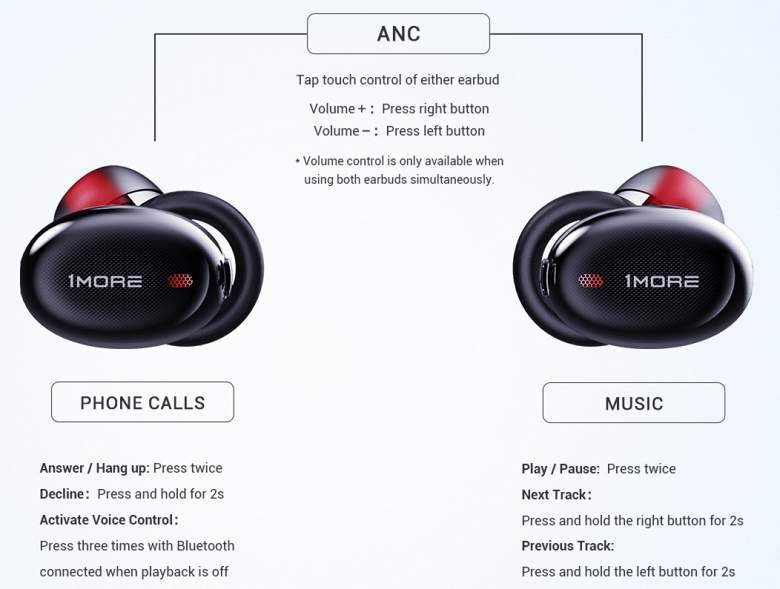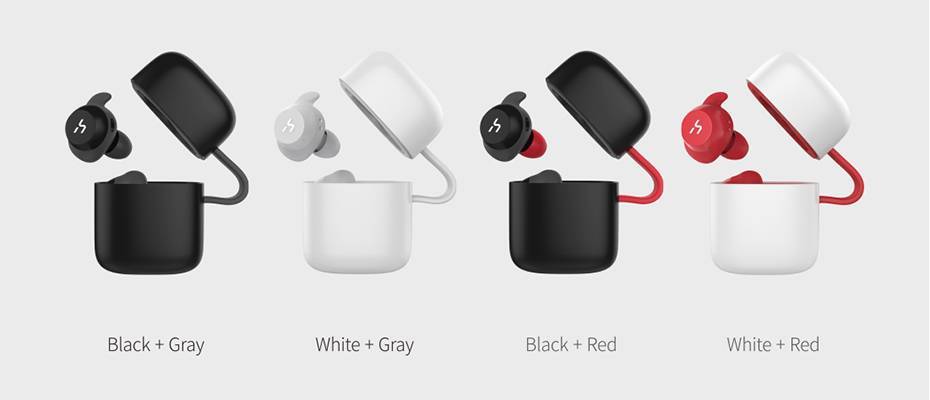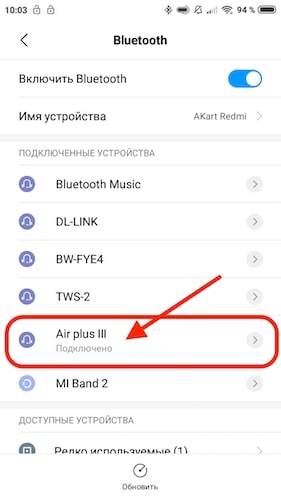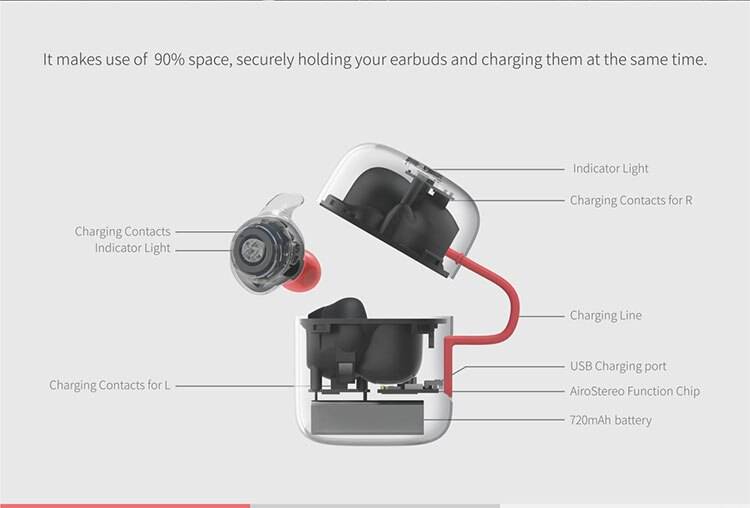Внешний обзор беспроводных наушников Ausdom TW01
Наушники упакованы в коробку из бежевого картона. Обложка крайне скудная на оформление — только схематичное изображение модели, отпечатанное в монохромном виде, и перечисление основных характеристик.
Внутри тот же материал, в котором лежит футляр с наушниками, и аксессуары в отдельном отсеке. Это две пары запасных амбушюров, коротенький кабель micro USB для зарядки и краткая инструкция на английском языке.
Достаем кейс. Он полностью пластиковый — матовый и черного цвета
Сразу обращает на себя внимание его небольшой размер и форма. Я некоторое время пользовался похожими по форм-фактору наушниками, и считаю его одним из самых оптимальных — отлично помещается даже в карман джинсов
Чехол отлично собран — на корпусе нет заусенцев, и все детали подогнаны без щелей и перекосов. Сверху нанесен логотип фирмы, но выглядит бледновато и плохо читаем. Выглядит это точно также, как у WaveFun и Haylou и даже пластик очень похож на них. Только по размеру футляр меньше, чем у первых, но больше вторых.
Сзади — разъем для кабеля и световой индикатор, который показывает, происходит ли питание или кейс полностью заряжен. А вот шкалы уровня оставшейся энергии ни снаружи, ни внутри, к сожаленью, нет. Очень полезная была бы функция, которая присутствует в других моделях.
Зато порадовала крышка, которая плотно держится за счет магнита. Захлопывается с приятным звуком и не имеет недостатков, который присущи крышке с механической защелкой. Последние бывают либо тяжело открыть, либо наоборот, от частого использования стирается и перестает закрываться.
Ваше мнение – WiFi вреден?
Да
24.18%
Нет
75.82%
Проголосовало: 10228
Сами наушники также плотно на магнитах сидят в своих гнездах. Это типичные «затычки» с резиновыми амбушюрами. Они эргономически хорошо сделаны. С одной стороны — довольно-таки массивные. Видимо, это сделано для того, чтобы поместить внутрь них аккумулятор повышенной емкости. С другой — закругленная форма и широкие резинки позволяют хорошо сидеть в ухе, при это не слишком напрягая своим присутствием. Посторонние звуки во время прослушивания музыки почти не проникают.
Беспроводные наушники Ausdom TW01 позиционируются как спортивные, и по большому счету, оправдывают свое назначение. Вкладыши прочно сидят на своем месте и не выпадают при активных движениях. По крайней мере у меня их сдвинуть со своего «рабочего места» без участия рук ни разу не получилось. Для спортивного использования здесь также присутствует защита от влаги по стандарту IPX4. Это не значит, что в них можно плавать. Но пота или небольшого дождя они могут не бояться.
Материал наушников тот же, что и чехла. На каждом из модулей есть физическая функциональная кнопка, отвечающая за управление воспроизведением музыки и ответ на звонки. Подробная инструкция будет в конце статьи
Рядом с клавишей — малюсенький индикатор подключения, который никак не привлекает к себе внимание. В целом, по общему ощущению, Ausdom TW01 сделаны недорого, но добротно и аккуратно
Меры предосторожности
Для беспроводных вкладышей существуют традиционные меры предосторожности по применению, призванные уберечь пользователя от преждевременной поломки затычек
- Наушниками не рекомендуется пользоваться под дождем, во время занятий спортом или трогать их мокрыми руками из-за отсутствия влагозащиты.
- При поломке не вскрывайте вкладыши и корпус кейса самостоятельно, обратитесь в сервисный центр.
- Храните гарнитуру в месте, недоступном для детей и домашних животных.
- Не рекомендуется слушать музыку на высокой громкости во избежание нарушений слуха.
- Температура использования ниже 0 °С или выше 45 °С может спровоцировать деградацию батареи и выход из строя систем электроники.
Популярные статьи

30.07.2020
Что такое битрейт, и как он влияет на качество музыки?
Битрейт – количество бит, которые обрабатываются за отдельный отрезок времени, для аудиозаписей – килобит в секунду. Увеличение битрейта влияет на объем файла. И в …
Подробнее

19.07.2020
Вредят ли здоровью вакуумные наушники?
Наушники различных конструкций и форм сегодня на пике популярности, с ними гораздо легче сделать повседневную жизнь насыщеннее и комфортнее
Однако здравое отношение и осторожность …
Подробнее. 07.06.2020
07.06.2020
Как карантин отразится на беспроводных наушниках
Ранее для многих пользователей беспроводные наушники были скорее интересной фишкой, чем реальной необходимостью. После введения карантина работа из дома показала, что такой гаджет может …
Подробнее

27.02.2020
Лучший аналог наушников Apple AirPods Pro
У лидера на рынке беспроводных наушников есть достойные конкуренты, плюсы которых – не только в низкой стоимости, но и в обширной функциональности, которая сравнима …
Подробнее
Инструкции
Характеристики устройства
Наименование: TWS
Модель: i90000
Bluetooth: v.5.0+EDR
Радиус действия: 10 – 15 метров
Частотный …
Подробнее
Характеристики устройства
Наименование: TWS
Модель: i14
Bluetooth: v.5.0+EDR
Радиус действия: 10 – 15 метров
Частотный …
Подробнее
Характеристики устройства
Наименование: TWS
Модель: i100
Bluetooth: v.5.0+EDR
Радиус действия: 10 – 15 метров
Частотный …
Подробнее
Характеристики устройства
Наименование: TWS
Модель: i18
Bluetooth: v.5.0+EDR
Радиус действия: 10 – 15 метров
Частотный …
Подробнее
Все инструкции
Приложения для беспроводных наушников для iPhone
Bose Connect.
Скачать с AppStore
Данная программа раскрывает весь потенциал ваших беспроводных устройств с поддержкой Bluetooth. С помощью нее появляется удобная возможность:
- прослушивать музыкальные треки в режиме нон-стоп;
- отвечать на входящие телефонные звонки;
- управлять исходящими звонками голосом;
- слушать через интернет радио-трансляции.
Bose Connect легко скачивается и устанавливается (буквально в 2 клика) на ваш iPhone или iPad или iPod touch. Для корректной установки требуется операционная система iOS 10.0 или же более поздняя версия. Объем постоянной памяти, занимаемый данной программой, составляет 245,8 МБ.
Sony Mobile Communications
Отдельный софт для беспроводных наушников собственного производства.
Скачать с AppStore
Приложение рассчитано на операционную систему iOs и представлено в App Store. Рассмотрим его функции:
- предусмотрено наличие инструкции для инсталляции, а также есть прямой доступ в меню справки;
- есть панель оперативного изменения настроек;
- присутствует управление внешними шумами для изменения настроек шумоподавления (очень полезная функция особенно, для эксплуатации беспроводных наушников в городских условиях);
- есть возможность настроить объемное звучание или добавить эффект эквалайзера;
- предусмотрена опция адаптивного управления звуком (утилита с использованием функций, имеющихся в смартфоне, автоматически распознает условия окружающей среды для подключения соответствующих опций управления шумами);
Все обновления и актуальные новости будут поступать через уведомления (при этом для их получения настройки в смартфоне должны находиться в положении «Вкл.»).
Родные установки Apple
Поскольку AirPods выпущены тем же производителем, что и iPhone или iPad, устройства абсолютно совместимы, так что не требуется установки никаких дополнительных программ – просто следует активировать Bluetooth и устройство само найдет беспроводные наушники и установит с ними контакт. Управление осуществляется посредством
Что делать, если наушники не синхронизируются между собой
Если ваши беспроводные наушники не синхронизируются друг с другом, тогда выполните следующее:
- Удалите ваши наушники из списка сопряжённых Bluetooth-устройств на вашем телефоне (если ранее вы пробовали осуществить блютуз-подключение);
Удалите некорректно сопряжённые наушники из списка подключенных устройств - Выключите ваши вкладыши. Достаньте их из зарядного бокса, и зажмите на несколько секунд многофункциональные кнопки (сенсорные или механические) до выключения. Индикаторы погаснут;
Нажмите на многофункциональные кнопки наушников до полного выключения - Подождите пару секунд, а затем вновь зажмите многофункциональную кнопку обоих вкладышей до их включения. Зажгутся светодиоды наушников и раздастся звуковой сигнал. Продолжайте удерживать нажатыми кнопки до тех пор, пока светодиоды не погаснут. Это будет означать сброс настроек наушников до заводских;
Дождитесь, пока светодиоды не погаснут для сброса настроек устройства - Когда светодиоды погаснут – отпустите наушники;
- Теперь опять зажимаем обе кнопки пока не загорится светодиод. Как только светодиод загорится – отпустите кнопки;
- Наушники перейдут в режим сопряжения и найдут друг друга. После этого индикатор одного наушника (обычно левого) погаснет, а второй будет мигать в поисках телефона;
Правый наушник будет мигать в поисках телефона - Останется соединить главный (правый) наушник с телефоном. Найдите его (обычно правый – R) в списке доступных для сопряжения блютуз-устройств, и выполните сопряжение со смартфоном.
Данный способ хорошо работает с QCY и другими моделями беспроводных наушников.
Перезагрузка беспроводных наушников
Проблему с сопряжением можно исправить путем перезагрузки наушников. Для этого их необходимо поместить обратно в футляр, подождать 10-30 секунд, затем достать и снова подключить к телефону. В некоторых наушниках для перезагрузки можно зажать кнопку питания.
Подключен режим моно-аудио
На некоторых смартфонах доступна возможность включить только один беспроводной наушник. Исправить ситуацию можно в настройках Bluetooth — необходимо нажать на подключенные наушники и отключить режим моно-аудио.
Аудиодорожка рассчитана на один наушник
Проблема может заключаться в самом аудиофайле (например, в песне), который проигрывается только на один канал наушников. Чтобы проверить, так ли это, нужно воспроизвести любой другой аудиофайл. Если проблема решилась, значит прошлый звуковой файл был одноканальным.
Синхронизация беспроводных наушников
Наушники формата TWS синхронизируются между собой автоматически, как только вы достаете их из кейса, или включаете с помощью кнопок. Это при условии, что вы решили проблему рассинхронизации сделав сброс настроек.
Если вы достали наушники из кейса и на одном, или на обеих наушниках не горит и не мигает индикатор, то зажмите кнопку на 5 секунд для включения. Или положите наушники в кейс и достаньте их снова.
Чаще всего это работает так:
- Достали оба наушника из зарядного футляра, и/или включили наушники с помощью кнопок (обычно нужно держать 2-5 секунд).
- Индикаторы сразу активно мигают на обеих наушниках. В этот момент идет процесс синхронизации наушников между собой.
- Если они были синхронизированы, то индикатор продолжает мигать только на одном наушнике. В некоторых случаях на втором наушнике индикатор может мигать один раз в несколько секунд. Это говорит о том, что наушники готовы для подключения к телефонам, компьютерам и т. д.
- Подключаем TWS наушники по Bluetooth к нашему устройству.
- После соединения должны работать оба наушника.
Как подключить наушники Hoco ES20 к телефону по Bluetooth — инструкция на русском
Удивительно, но мне еще предстоит найти руководство по русскому языку для Hoco ES20 Original и ES10 Black, несмотря на то, что они очень популярны. Подключение наушников Hoco к вашему телефону очень просто, как для Android и iPhone.
- Выньте оба наушника из чехла
- Подождите, пока они не синхронизируются друг с другом. Нет необходимости нажимать дополнительные кнопки или датчики.
- Активировать Bluetooth на телефоне
- Найдите устройство с названием «HOCO» и подключитесь к нему.
В случае, если наушники не видят друг друга и работают только по отдельности, я рекомендую перезагрузить их в заводские настройки.
Функции и возможности
По сравнению с предыдущими моделями, беспроводная модель Hoco ES20 увеличила емкость батарейного отсека, теперь она составляет 300 мАч. Это позволило увеличить количество перезарядок гарнитуры за сессию.
ES20 может проводить до 200 часов в режиме ожидания. У Hoco есть время ожидания в течение двух часов при воспроизведении музыки или разговоре, после чего его нужно поместить в зарядный ящик.
Одного заряженного корпуса достаточно для 5 зарядок беспроводной связи Hoco, что дает им в общей сложности 10 часов непрерывного использования. Когда гарнитура будет подключена, на экране iPhone отобразится оставшийся уровень заряда.
Эта функция также работает для некоторых моделей телефонов Android. Вы можете полностью зарядить чехол ES20 от 45 минут до 1 часа. Диапазон передачи данных беспроводной гарнитуры ES20 составляет 10 метров.
Это означает, что вы можете безопасно передвигаться по квартире или офису, тренироваться или заниматься спортом, а также слушать музыку, аудиокниги и отвечать на звонки. Беспроводные сенсорные зоны Hoco позволяют легко управлять вашим плейлистом.
- Они спрятаны под кейсом, но хорошо реагируют на прикосновение. Вы можете использовать их для управления громкостью или изменения дорожек. Встроенный микрофон позволяет использовать их как наушники, когда руки заняты — например, при вождении автомобиля.
- Беспроводной ES20 оснащен качественным звуком, bluetooth 5.0 обеспечивает стабильный беспроводной сигнал. Можно использовать только одну гарнитуру.
- Качество звука Hoco, громкость немного выше, чем у Airpods. Кроме того, фоновый шум подавляется двунаправленными микрофонами во время звонков и разговоров с голосовыми помощниками.
Управление
Для начала, Hoco должен быть синхронизирован с вашим телефоном или другим беспроводным устройством, которое вы собираетесь использовать. Для этого в телефоне должен быть включен Bluetooth.
После первоначальной настройки беспроводная ES20 автоматически подключится к вашему телефону при включении. Фоко активируются в тот момент, когда их вынимают из коробки.
ES20 управляется при помощи сенсорных кнопок, расположенных в верхней части улиток рядом со световыми индикаторами.
Настройки по умолчанию следующие:
- Одно нажатие приведет к приостановке записи или ответу на входящий вызов;
- Двойное нажатие поворачивает на следующую дорожку в плейлисте;
- который удерживает звонок голосового ассистента или отменяет звонок.
На коробке и на беспроводных наушниках находятся индикаторы с разными режимами подсветки, они показывают, есть ли соединение с телефоном, нужна ли зарядка или, наоборот, закончена ли она. Положив Hoco обратно в зарядный ящик, они отключатся.
Связь и подключение
Беспроводная Hoco ES20 может работать как с IOS, так и с Android, но она ориентирована на первый вариант. Перед первым подключением к телефону гарнитуру необходимо зарядить.
Случай Hoco имеет два светодиода, синий и красный. Красный светодиодный индикатор загорается, указывая на то, что корпус заряжается, а синий светодиодный индикатор — на то, что гарнитура заряжается.
Если оба светодиода горят одновременно (вы увидите фиолетовый цвет), оба заряжаются
Пожалуйста, обратите внимание, что при первом подключении плата будет взиматься только с коробки. После полной зарядки гарнитура ES20 начнет заряжаться
Для беспроводной синхронизации Hoco с телефоном в первый раз необходимо включить Bluetooth, извлечь гарнитуру из чехла, защемить датчик и следовать инструкциям. Когда Hoco подключен, вы увидите это на экране вашего смартфона.
Обзор наушников Havit G1
Прежде всего меня привлек необычный вид зарядного чехла. Такого дизайна я еще ни у кого не видел. Он выполнен в виде основания и крышки, соединенных между собой силиконовой петлей.

В закрытом состоянии две части чехла плотно держатся на магнитах, так что случайное открытие исключено. Хвостик крепления закрывает собой разъем для подключения кабеля зарядки чехла.

Внутри ячейка для одного наушника есть в каждой из половинок — очень оригинальная компоновка. В моем исполнении это силиконовое крепление, а также внутреннее покрытие футляра и амбушюры имеют красный цвет. Это классно и так по-спортивному что ли смотрится на черном фоне основного цвета кейса. Но есть и более спокойный полностью черный вариант.

Материал — шершавый пластик (soft touch). Он приятный на ощупь и практичный в ежедневном использовании, так как на поверхности сложно оставить следы или поцарапать. Но размер и форма кейса не располагает, чтобы носить его в кармане одежды. Скорее где-нибудь в сумке или рюкзаке.

На верхней крышке — логотип бренда Havit. Сначала может показаться, что это просто черная декоративная выпуклая буква «H». Но на самом деле она несет вполне полезную функцию, так как светится белым цветом, когда наушники стоят на зарядке. После полного пополнения емкости аккумулятора подсветка гаснет.

Точной такое же лого с подсветкой есть и на кнопке каждого наушника. Кстати, эта кнопка не сенсорная, а механическая, но при этом скрыта внутри под силиконовой мембраной корпуса. Это сделано для защиты от влаги — здесь используется стандарт IPX5. Так что дождя они не боятся. Нажимается мягко и тактильной приятно.

Наушники имеют отдельно снимающуюся резиновую накладку для лучшей фиксации в ушной раковине. В комплекте с Havit G1 есть две дополнительные подобные резинки, чтобы каждый мог подобрать себе наиболее удобную. Или же ее можно вообще снять. Если не занимаетесь в наушниках спортом, то по большому счету их наличие или отсутствие никак не повлияет на «усидчивость» в ухе.

В целом, модули эргономически сделаны очень неплохо, и во время использования почти не ощущаются. В наборе также есть дополнительные амбушюры, так что любой сможет подобрать себе такие, чтоб сидели наиболее плотно.
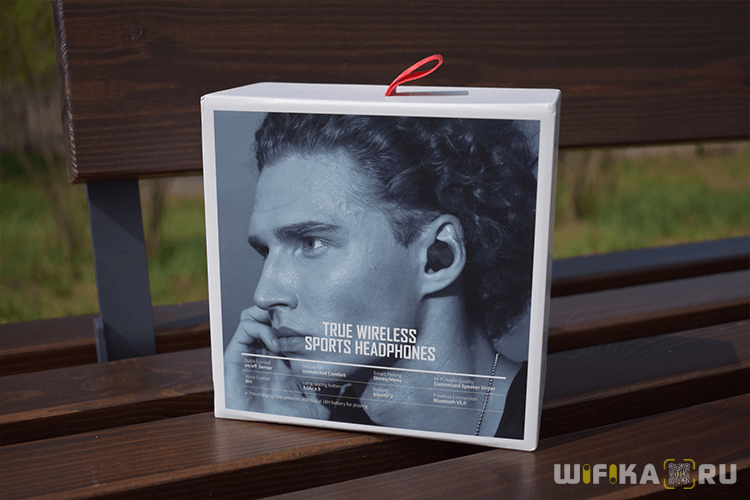
В футляре наушники сидят плотно за счёт магнитов. Но при постоянном использовании Havit G1 не очень удобно доставать и убирать в кейс из за особенностей конструкции гнезда. За две недели так и не научился из быстро вставлять. При чем малейший их перекос в слоте, и контакта с усиками зарядки уже нет.
Ваше мнение – WiFi вреден?
Да
24.16%
Нет
75.84%
Проголосовало: 10337

Как уже сказал, в футляр от более дорогой модификации Havit G1W вшит модуль для беспроводной зарядки. Чтобы можно было без подсоединения каких-либо проводов просто кинуть наушники на ночь на площадку Wireless Charger и с утра взять их уже заряженными. Но лично я пока не особо подружился с беспроводными аккумуляторами. Вставить кабель вручную не трудно, зато выходит экономия в 1000 рублей в Havit G1 по сравнению с G1W.

Как-то мы сразу перешли к внешнему виду и забыли сказать про комплект поставки и упаковку Hawit G1W. Помимо всего вышеперечисленного здесь лежит короткий шнурок micro USB и инструкция по эксплуатации.

Беспроводные наушники упакованы в большую презентабельную коробку с пластиковой крышкой. Выглядит дорого. Внутри бокс и затычки лежат раздельно. Поэтому после получения посылки вам придется их сначала зарядить.

6. Время автономной работы и влагозащита
В Havit G1 заявлено до 3,5 часов работы на одном заряде в режиме воспроизведения музыки и до 4,5 часов в режиме разговора. Если связь установлена по bluetooth 5.0, то эти цифры более-менее подтверждаются. Правда, если подключаться по более старой версии «блютуз», то автономность будет около 3 часов музыки и 3,5 часов разговоров.
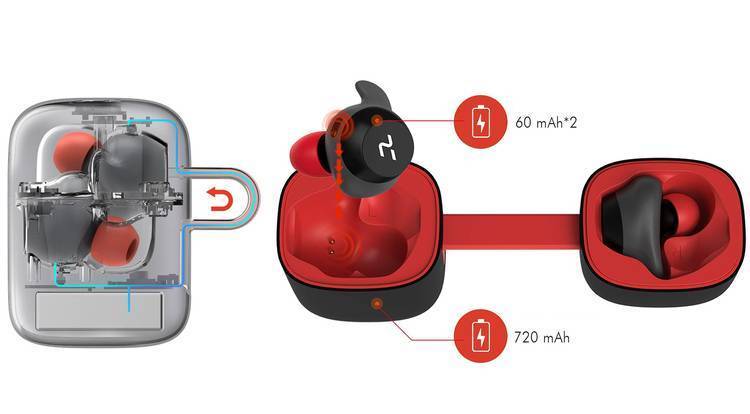
Havit G1 аккумуляторы
От кейса наушники можно зарядить около 4 раз, что даёт до 18 часов работы. В целом результат неплохой, на среднем уровне для сегмента. Наушники заряжаются около 1,5 часов, а сам кейс около 2,5 часов от 0 до 100%. Порт microUSB на кейсе находится под заглушкой у соединительного провода.
Через некоторое время использования Havit G1 может появиться проблема с зарядкой. Наушники могут не плотно ставиться на свои места в кейсе и не заряжаться
Поэтому, лучше обращать внимание на индикацию, когда убираете их на зарядку

Havit G1 разъём microUSB
Индикация уровня заряда кейса малоинформативна. При низком уровне индикатор в форме буквы h становится оранжевым, когда заряжается наушник, мигает, а при зарядке от сети светится белым. Очень жаль, что нет отображения хотя бы нескольких уровней оставшегося заряда.
Havit G1 имеют влагозащиту по стандарту IPX5. Им не страшны струи воды с любых направлений под низким давлением. То есть, мыться в душе в них вполне можно. Теоретически. Кратковременное погружение в воду тоже должны пережить, но, если такое случилось, наушники нужно просушить.

Havit G1 защита IPX5
Надёжная посадка и влагозащита – обязательные «ингридиенты» спортивных наушников. Эта модель хорошо показывает себя практически на любых тренировках. За исключением, разве что, самых напряжённых.
Как увеличить громкость беспроводных наушников через приложения
Есть множество дополнительных программ для смартфонов с платформами на Android и iOS, которые способны усиливать и улучшать звучание в устройствах без проводов, делая его более громким, объемным и чистым. Все утилиты имеются в свободном доступе на Google Play Market и других профильных ресурсах. Самые популярные из них:
- Volume Booster. Хотите узнать, как быстро увеличить громкость беспроводных наушников на любой модели смартфона? Нет проблем. Установите Volume Booster и снимите лимит по громкости в настройках приложения. Простые и понятные опции, срок действия бесплатной триальной версии 6 дней;
- Sound Booster. Главные преимущества – возможность повышения саунда в несколько раз, автоматический запуск при старте ОС, интуитивно понятное управление посредством горячих клавиш и слайдера. Период бесплатного применения составляет 14 дней;
- Razer Surround. Мультифункциональная утилита для улучшения качества и усиления аудио и стерео. Приложение имеет пакет гибких настроек, позволяющих наращивать уровень выходного сигнала, делать звучание более глубоким и объемным, регулировать басы;
- SRS Audio SandBox. Глобальный аудио плагин, используемый как для увеличения громкости беспроводных наушников, так и для создания чистого многоканального звучания. Преимущества – собственный эквалайзер, мощный регулятор аудио, разные технологии обработки саунда, солидный выбор готовых пресетов.
Синхронизация устройства
Подключение к телефону и другим устройствам
Включение
Метод 1: откройте крышку кейса, и подготовка устройства к синхронизации запустится автоматически.
Метод 2: нажмите на сенсор наушника и удерживайте в течение 5 секунд, синие и красные индикаторы будут светиться попеременно. После того, как будет произведена синхронизация устройств, световая индикация прекратится.
Подключение наушников к телефону
Включите мобильный телефон и запустите поиск устройств по Bluetooth. Вы увидите в списке доступных устройств «I14». Выберите «connect».
Использование функций устройства:
Прослушивание музыки
После подключения устройства к мобильному телефону, запустите на телефоне проигрыватель аудиофайлов. Однократное прикосновение к сенсору наушника останавливает воспроизведение музыки, повторное – запускает его вновь. При входящем вызове воспроизведение прервется автоматически.
Ответ на входящий звонок
Мобильный телефон и наушники имеют одинаковую мелодию для входящих вызовов. Прикоснитесь к сенсору наушника для принятия вызова. Повторное прикосновение к сенсору прервет телефонный звонок. Отклоните телефонный вызов путем удержания сенсора в нажатом положении в течение 3 секунд.
Совершение вызова по последнему номеру
Удержание сенсора наушника в нажатом положении в течение трех секунд приводит к совершению исходящего телефонного вызова по последнему номеру.
Голосовые подсказки
Голосовые подсказки предусмотрены для включения, отключения и установления синхронизации.
Предупреждение о низком уровне заряда батареи
Предупреждение о низком уровне заряда батареи осуществляется каждые 30 секунд, если уровень заряда батареи опускается ниже 3.2 В.
Вызов голосового помощника
Использование функции голосового помощника Siri запускается путем двойного нажатия сенсора на любом из наушников.
Вызов всплывающего окна (для IOS)
Для вызова всплывающего окна откройте крышку кейса, и через 2-3 секунды всплывающее окно появится на экране смартфона. Нажмите «подключить», если используете наушники впервые. При последующем использовании синхронизация будет происходить автоматически.
- Ответить на звонок (однократное нажатие)
- Повесить трубку (однократное нажатие)
- Перезвонить (тройное нажатие)
- Включение/выключение (нажать и удерживать в течение 5 секунд)
- Начать воспроизведение музыки (однократное нажатие)
- Приостановить воспроизведение музыки (однократное нажатие)
- Включить следующий трек (нажать и удерживать в течение 5 секунд)
- Вызвать Сири (двойное нажатие)

Использование функций устройства

Прослушивание музыки
После подключения устройства к мобильному телефону, запустите на телефоне проигрыватель аудиофайлов. Однократное прикосновение к сенсору наушника останавливает воспроизведение музыки, повторное – запускает его вновь. При входящем вызове воспроизведение прервется автоматически.
Ответ на входящий звонок
Мобильный телефон и наушники имеют одинаковую мелодию для входящих вызовов. Прикоснитесь к сенсору наушника для принятия вызова. Повторное прикосновение к сенсору прервет телефонный звонок. Отклоните телефонный вызов путем удержания сенсора в нажатом положении в течение 3 секунд.
Совершение вызова по последнему номеру
Удержание сенсора наушника в нажатом положении в течение трех секунд приводит к совершению исходящего телефонного вызова по последнему номеру.
Голосовые подсказки
Голосовые подсказки предусмотрены для включения, отключения и установления синхронизации.
Предупреждение о низком уровне заряда батареи
Предупреждение о низком уровне заряда батареи осуществляется каждые 30 секунд, если уровень заряда батареи опускается ниже 3.2 В.
Вызов голосового помощника
Использование функции голосового помощника Siri запускается путем двойного нажатия сенсора на любом из наушников.
Вызов всплывающего окна (для IOS)
Для вызова всплывающего окна откройте крышку кейса, и через 2-3 секунды всплывающее окно появится на экране смартфона. Нажмите «подключить», если используете наушники впервые. При последующем использовании синхронизация будет происходить автоматически.
- Ответить на звонок (однократное нажатие)
- Повесить трубку (однократное нажатие)
- Перезвонить (тройное нажатие)
- Включение/выключение (нажать и удерживать в течение 5 секунд)
- Начать воспроизведение музыки (однократное нажатие)
- Приостановить воспроизведение музыки (однократное нажатие)
- Включить следующий трек (нажать и удерживать в течение 5 секунд)
- Вызвать Сири (двойное нажатие)